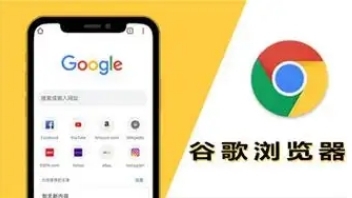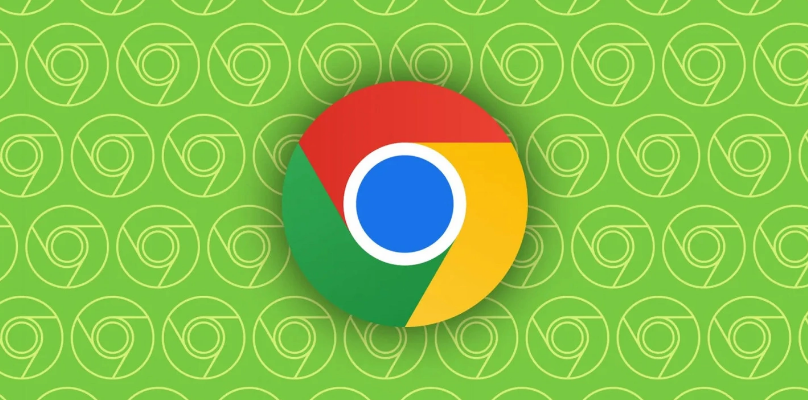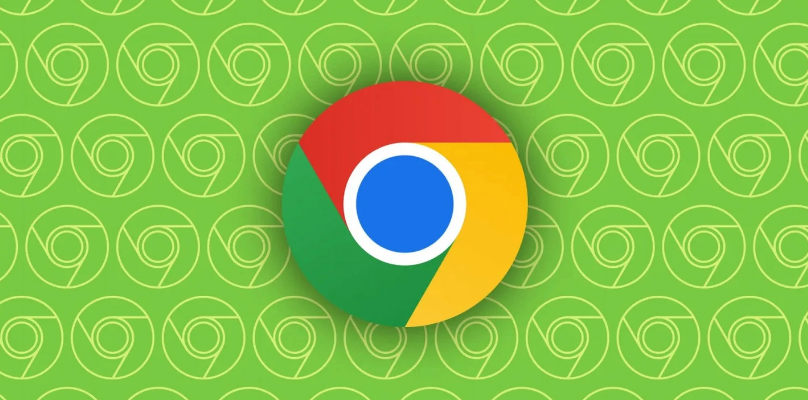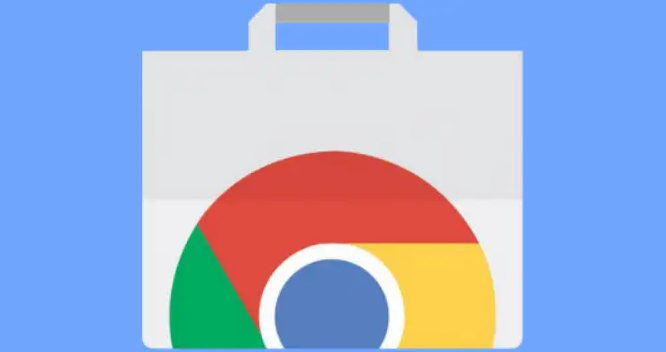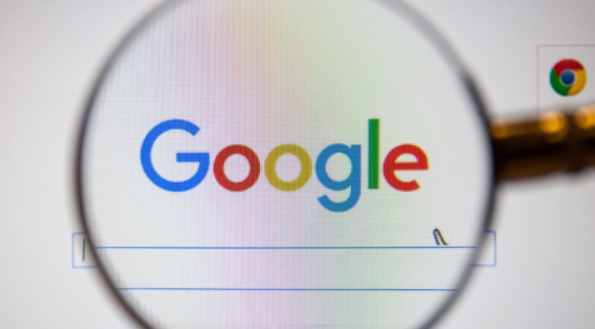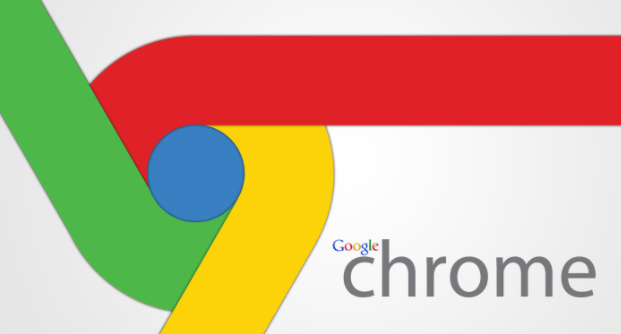教程详情

一、检查浏览器设置
1. 清除缓存和 Cookie
- 打开 Chrome 浏览器,点击右上角的三个点,选择“更多工具”>“清除浏览数据”。
- 在弹出的窗口中,选择“所有时间”或“过去一小时”等时间范围,勾选“Cookie 及其他网站数据”和“缓存的图片和文件”,然后点击“清除数据”。这可以清除可能导致问题的临时文件和数据。
2. 重置浏览器设置
- 如果清除缓存和 Cookie 后问题仍然存在,可以尝试重置浏览器设置。在 Chrome 浏览器中,点击右上角的三个点,选择“设置”>“高级”>“重置和清理”>“将设置还原到原始默认设置”。这将重置浏览器的各种设置,但不会影响您的书签、密码和历史记录等个人数据。
二、检查扩展程序
1. 禁用或删除不必要的扩展程序
- 某些扩展程序可能会与浏览器的功能产生冲突,导致登录页面频繁跳出。在 Chrome 浏览器中,点击右上角的三个点,选择“更多工具”>“扩展程序”。
- 在扩展程序页面中,逐个禁用或删除不必要的扩展程序,然后刷新页面,查看问题是否解决。如果问题消失,说明某个扩展程序可能是导致问题的原因。
2. 更新或重新安装扩展程序
- 如果某个特定的扩展程序导致了问题,可以尝试更新或重新安装该扩展程序。在扩展程序页面中,找到有问题的扩展程序,点击“详细信息”,然后查看是否有可用的更新。如果有,点击“更新”;如果没有,可以先卸载该扩展程序,然后重新从 Chrome 网上应用店安装。
三、检查网站设置
1. 清除网站的缓存和 Cookie
- 如果是特定网站出现登录页面频繁跳出的问题,可以尝试清除该网站的缓存和 Cookie。在 Chrome 浏览器中,点击右上角的三个点,选择“更多工具”>“清除浏览数据”。
- 在弹出的窗口中,选择“所有时间”或“过去一小时”等时间范围,勾选“Cookie 及其他网站数据”和“缓存的图片和文件”,然后点击“清除数据”。在“高级”选项中,可以选择只清除特定网站的缓存和 Cookie。
2. 检查网站的登录设置
- 有些网站可能有特殊的登录设置,例如自动登录、记住密码等功能。如果这些设置出现问题,可能会导致登录页面频繁跳出。可以登录该网站的账号管理页面,检查相关的登录设置,并根据需要进行修改。
四、检查系统安全软件
1. 暂时禁用安全软件
- 某些安全软件可能会阻止浏览器的正常访问,导致登录页面频繁跳出。可以尝试暂时禁用安全软件,然后再次访问网页,查看问题是否解决。如果问题消失,说明安全软件可能是导致问题的原因。
2. 更新安全软件
- 如果暂时禁用安全软件后问题解决,建议更新安全软件到最新版本,以确保其与浏览器的兼容性。同时,也可以检查安全软件的设置,确保其不会阻止浏览器的正常访问。
五、联系技术支持
1. 联系网站客服
- 如果以上方法都无法解决问题,可以联系相关网站的客服人员,向他们反映问题并寻求帮助。他们可能会提供更具体的解决方案或修复措施。
2. 联系 Chrome 浏览器支持团队
- 如果问题是由于 Chrome 浏览器本身的问题导致的,可以联系 Chrome 浏览器的支持团队,向他们报告问题并寻求解决方案。
总之,Chrome 浏览器经常跳出登录页面的问题可能由多种原因引起,需要逐一排查并进行相应的处理。希望以上方法能够帮助您解决问题,提高浏览器的使用体验。